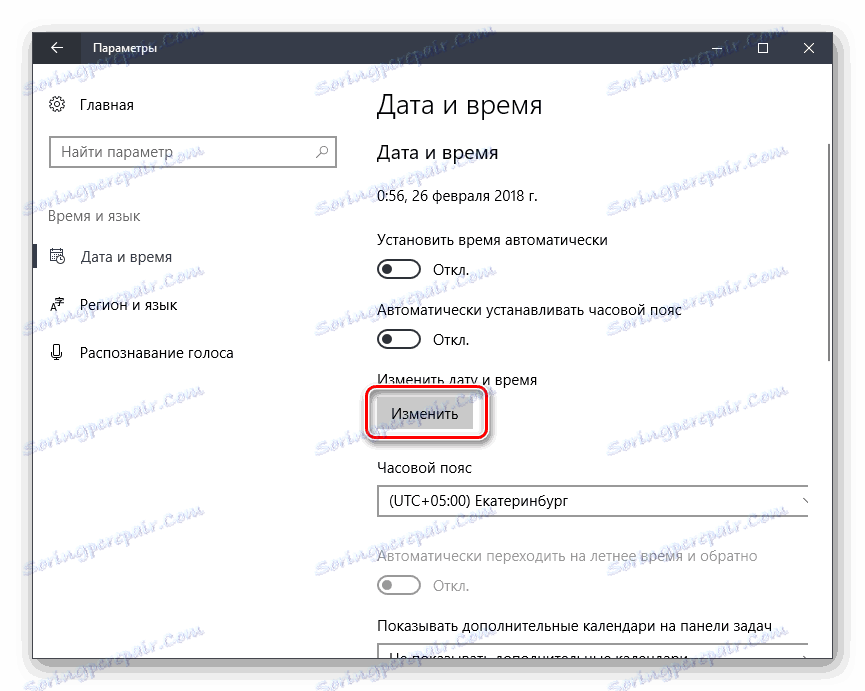Rješavanje problema "Vaša veza nije sigurna" za Mozilla Firefox
Mozilla Firefox smatra se najstabilnijim preglednikom koji nema dovoljno zvijezda s neba, ali istodobno vrši svoj rad kvalitativno. Nažalost, s vremena na vrijeme korisnici Firefoxa mogu se suočiti s različitim vrstama problema. Posebno, danas govorimo o pogrešci "Vaša veza nije zaštićena".
sadržaj
- Načine za uklanjanje poruke "Vaša veza nije zaštićena" u Mozilla Firefoxu
- Način 1: Postavite datum i vrijeme
- Druga metoda: Konfiguriranje rada antivirusnog programa
- Videozapis vizualnog primjera
- Način 3: Skenirajte sustav
- Četvrta metoda: brisanje trgovine potvrda
- Način 5: Ažurirajte operacijski sustav
- Način 6: Anonimni način rada
- 7. metoda: onemogućivanje proxy poslužitelja
- Metoda 8: zaobići bravu
- Video tutorial o rješavanju ovog problema
- Pitanja i odgovori
Načine za uklanjanje poruke "Vaša veza nije zaštićena" u Mozilla Firefoxu
Poruka "Vaša veza nije sigurna" koja se pojavi kada pokušate pristupiti web resursu znači da ste se pokušali prebaciti na sigurnu vezu, ali Mozilla Firefox nije mogao potvrditi certifikate za traženu web lokaciju.
Kao rezultat toga, preglednik ne može jamčiti da je otvorena stranica sigurna i stoga blokira prijelaz na traženo mjesto, prikazujući jednostavnu poruku.
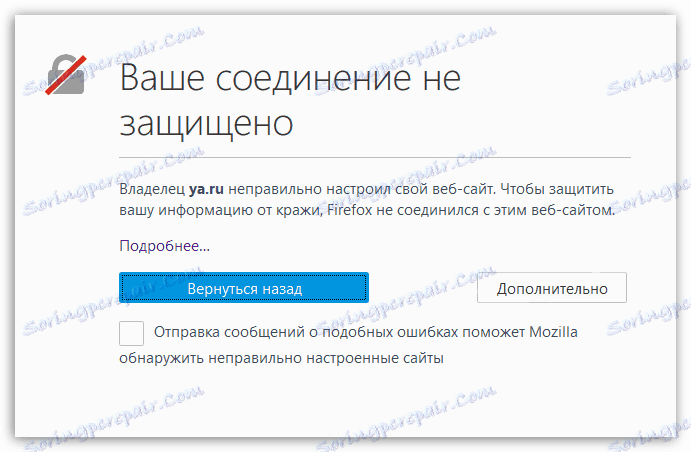
Način 1: Postavite datum i vrijeme
Ako se problem s porukom "Vaša veza nije sigurna" odmah odnosi na nekoliko web resursa, prvo morate provjeriti točan datum i vrijeme na računalu.
Windows 10
- Desnom tipkom miša kliknite "Start" i odaberite "Options" .
- Otvorite odjeljak "Vrijeme i jezik" .
- Aktivirajte stavku "Automatsko postavljanje vremena" .
- Ako nakon toga datum i vrijeme još uvijek nisu ispravno konfigurirani, isključite parametar, a zatim ručno postavite podatke klikom na gumb "Uredi" .
![Ručno podesite datum i vrijeme u Postavkama]()
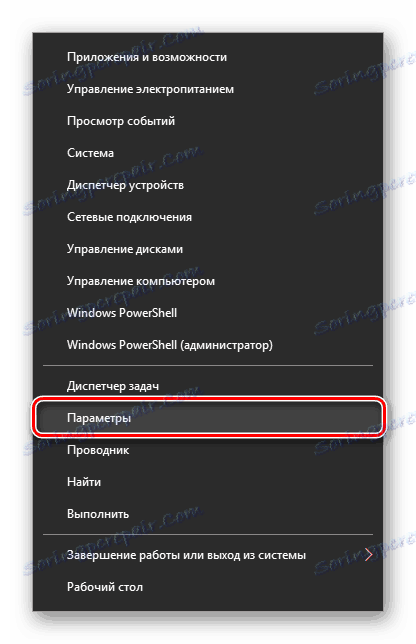
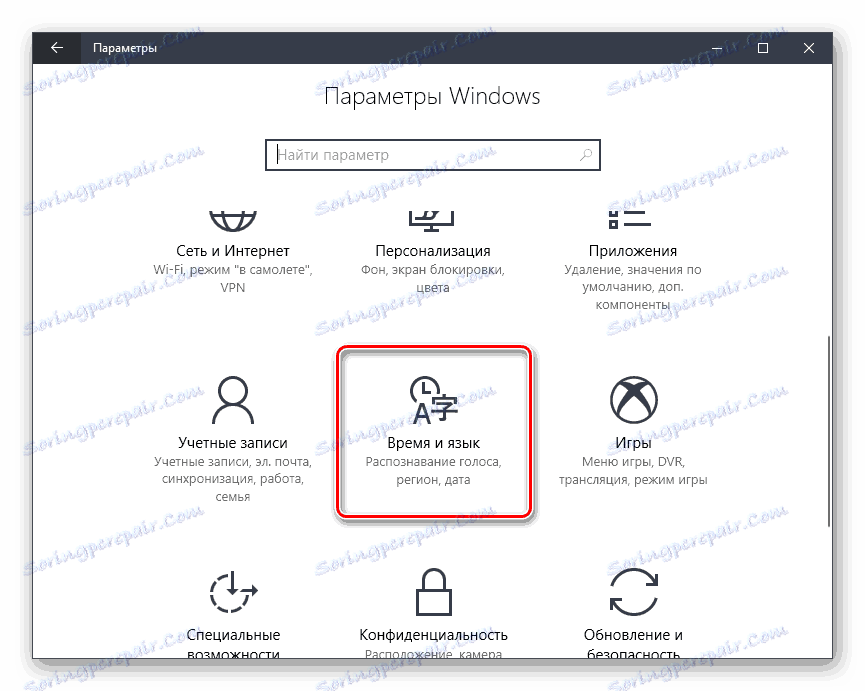
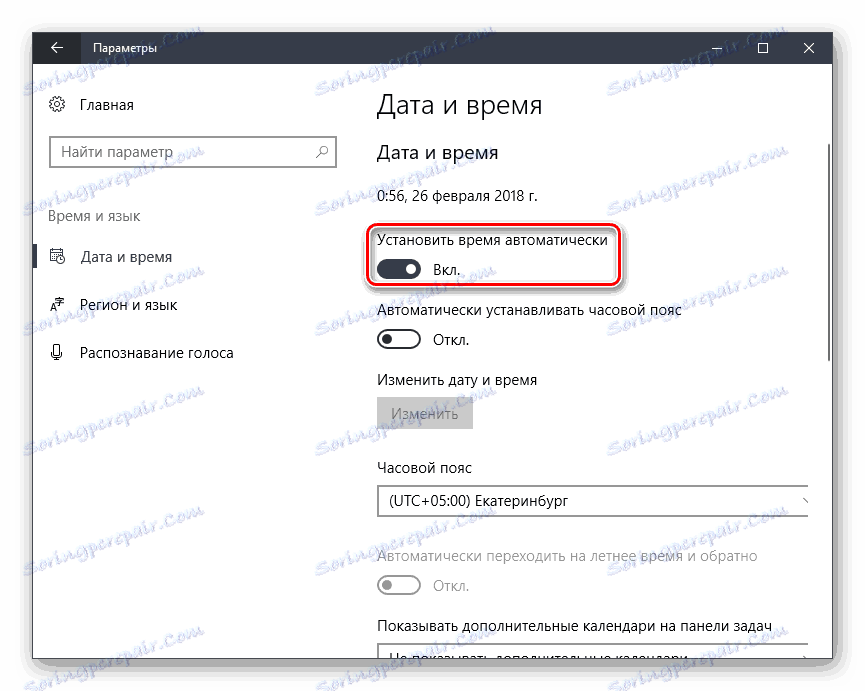
Windows 7
- Otvorite upravljačku ploču . Prebacite pogled na "Mali ikone" i kliknite vezu "Datum i vrijeme" .
- U prozoru koji se otvori kliknite gumb "Promijeni datum i vrijeme" .
- Pomoću kalendara i polja za promjenu sati i minuta, postavite vrijeme i datum. Spremite postavke pomoću gumba "OK" .
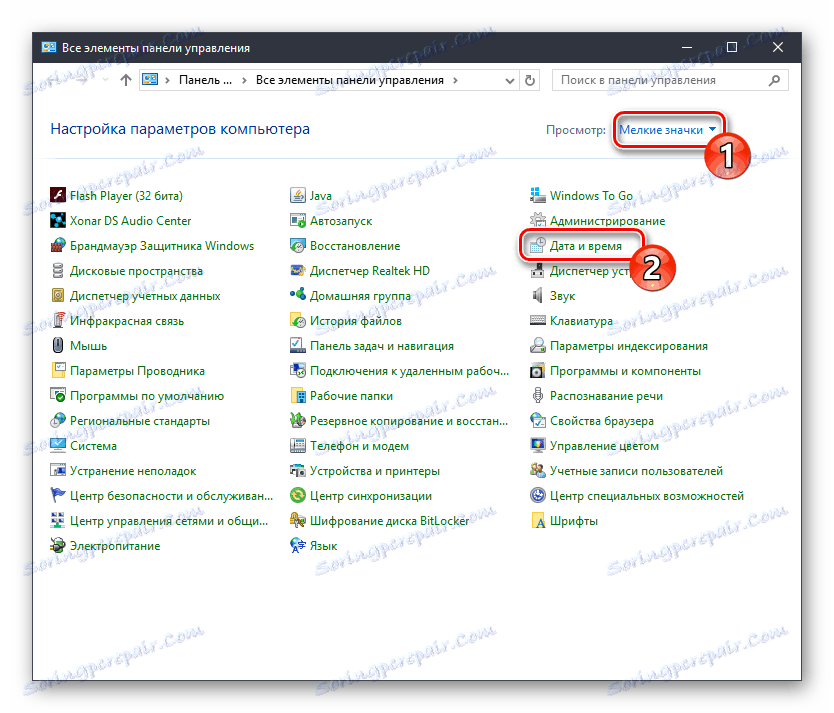
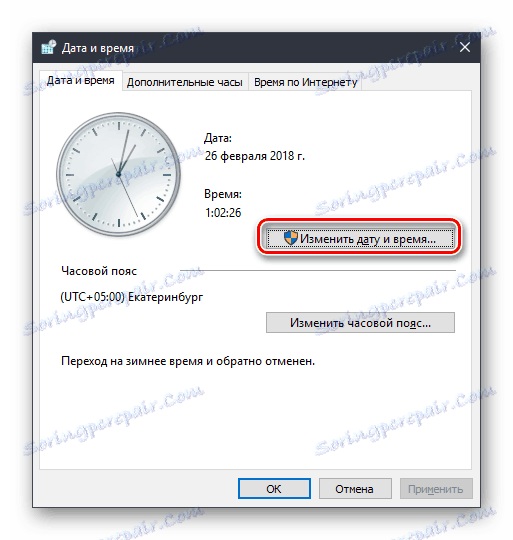

Nakon što postavite postavke, pokušajte otvoriti bilo koju stranicu u Firefoxu.
Druga metoda: Konfiguriranje rada antivirusnog programa
Neki antivirusni programi koji pružaju sigurnost na Internetu imaju aktiviranu SSL scan funkciju koja može pokretati poruku "Vaša veza nije sigurna" u Firefoxu.
Da biste vidjeli je li neki protuvirusni program ili drugi program zaštite prouzročio taj problem, pauzirajte je, a zatim pokušajte osvježiti stranicu u pregledniku i provjeriti je li pogreška nestajala ili ne.
Ako je pogreška nestajala, problem je zapravo u antivirusnom programu. U tom slučaju samo trebate onemogućiti opciju u antivirusnom programu koji je odgovoran za skeniranje SSL-om.
Konfiguriranje programa Avast
- Otvorite izbornik za zaštitu od virusa i idite na odjeljak "Postavke" .
- Otvorite odjeljak "Aktivna zaštita" i odmah pokraj stavke "Web Shield" kliknite gumb "Konfiguracija" .
- Poništite potvrdni okvir "Omogući skeniranje HTTPS-a" , a zatim spremite promjene.
Konfiguriranje programa Kaspersky Anti-Virus
- Otvorite izbornik programa Kaspersky Anti-Virus i otvorite odjeljak "Postavke" .
- Kliknite karticu "Napredno" , a zatim idite na podkarticu "Mreža" .
- Nakon što otvorite odjeljak "Skeniranje šifriranih veza" , trebate potvrditi okvir "Nemoj skenirati sigurne veze" , nakon čega možete spremiti postavke.
Za ostale antivirusne proizvode možete pronaći postupak za onemogućavanje skeniranja sigurne veze na web-mjestu proizvođača u odjeljku pomoći.
Videozapis vizualnog primjera
Način 3: Skenirajte sustav
Vrlo često se može pojaviti poruka "Vaša veza nije sigurna" zbog virusa softvera na računalu.
U tom slučaju, morat ćete pokrenuti duboko skeniranje sustava na računalu za viruse. Možete to učiniti bilo pomoću vašeg antivirusnog softvera ili posebnog alata za skeniranje, na primjer Dr.Web CureIt ,
Ako skeniranje rezultira otkrivanjem virusa, dezinficirajte ih ili izbrišite, a zatim izvršite ponovno pokretanje računala.
Četvrta metoda: brisanje trgovine potvrda
Računalo u mapi Firefox profil pohranjuje sve informacije o korištenju preglednika, uključujući podatke o certifikatu. Možemo pretpostaviti da je trgovina potvrda oštećena i pokušat ćemo je izbrisati.
- Kliknite gumb izbornika u gornjem desnom kutu i odaberite Pomoć .
- U dodatnom izborniku odaberite "Informacije za rješavanje problema" .
- U otvorenom prozoru u stupcu "Mapa profila" kliknite gumb "Otvori mapu" .
- Jednom u mapu profila potpuno zatvorite Firefox. U istoj mapi profila, morat ćete pronaći i izbrisati datoteku cert8.db .
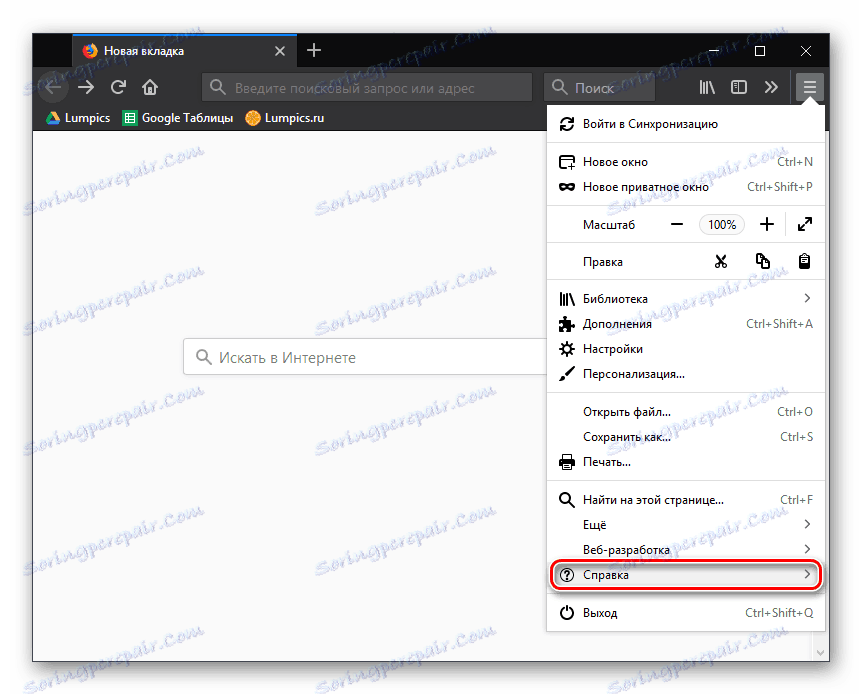
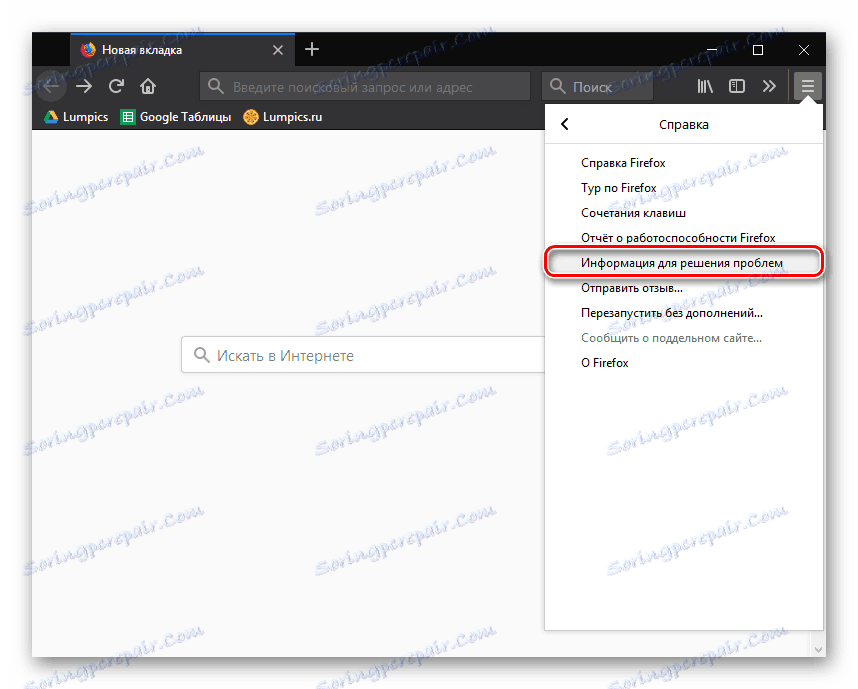
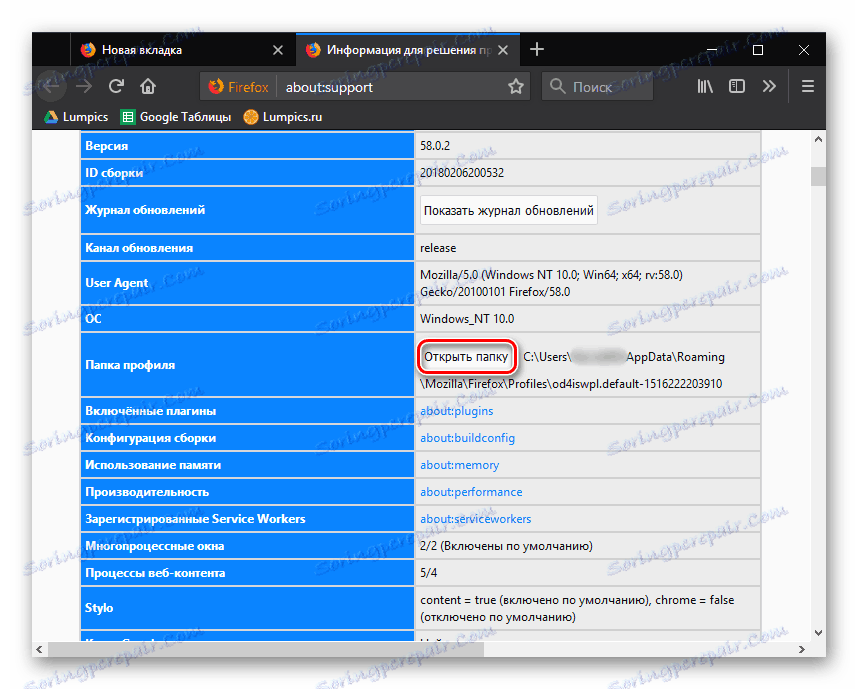
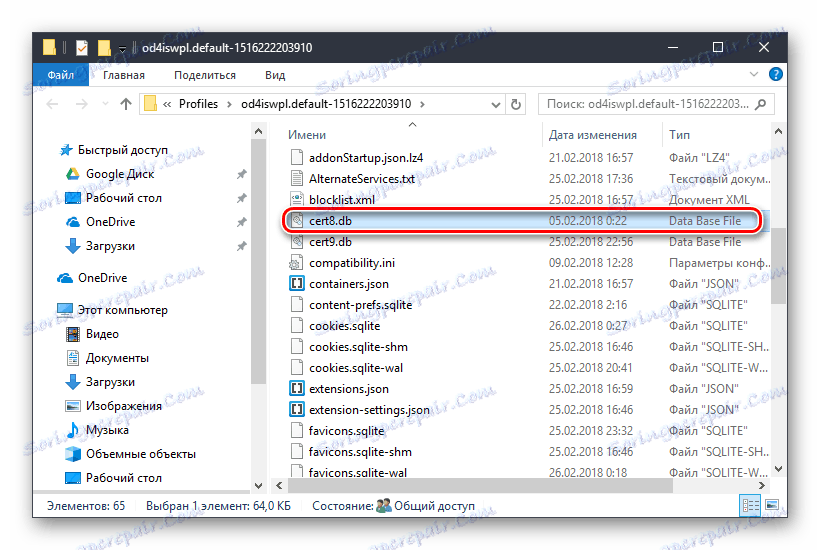
Od sada ponovno možete pokrenuti Firefox. Preglednik će automatski stvoriti novu kopiju cert8.db datoteke, a ako je problem oštećen spremnik certifikata, bit će riješen.
Način 5: Ažurirajte operacijski sustav
Sustav potvrde certifikata implementiraju posebne usluge ugrađene u operacijski sustav Windows. Takve se usluge stalno poboljšavaju pa ako ne instaliate ažuriranja za OS na vrijeme, možda ćete naići na Firefox s pogreškom provjere SSL certifikata.
Da biste provjerili ima li ažuriranja za sustav Windows, otvorite izbornik "Upravljačka ploča" na računalu i idite na "Sigurnost i sustav" - "Windows Update" .
Ako se pronađu ažuriranja, oni će se odmah pojaviti u otvorenom prozoru. Morat ćete izvršiti instalaciju svih ažuriranja, uključujući i one opcije.
Pročitajte više: Kako ažurirati Windows XP , Windows 7 , Windows 8 , Windows 10
Način 6: Anonimni način rada
Ova se metoda ne može smatrati načinom rješavanja problema, već samo privremenim rješenjem. U tom slučaju predlažemo upotrebu privatnog načina rada koji ne pohranjuje informacije o uputama za pretraživanje, povijesti, predmemoriju, kolačićima i drugim podacima, a ponekad ovaj način omogućuje vam posjećivanje web resursa koji Firefox ne želi otvoriti.
Da biste pokrenuli Firefox u anonimnom načinu rada, morate kliknuti gumb izbornika preglednika, a zatim otvoriti stavku "Novo privatno prozor" .
Pročitajte više: Anonimni način rada u Mozilla Firefoxu

7. metoda: onemogućivanje proxy poslužitelja
Na taj način potpuno onemogućavamo aktivnost proxy funkcije u Firefoxu, što može pomoći u rješavanju pogreške koju razmišljamo.
- Kliknite u gornjem desnom kutu gumba izbornika i idite na odjeljak "Postavke" .
- Na kartici Općenito pomaknite se do odjeljka "Proxy poslužitelj" . Kliknite gumb "Konfiguriraj" .
- Pojavit će se prozor u kojem trebate označiti opciju "Bez proxyja" , a zatim spremiti promjene klikom na gumb "OK"
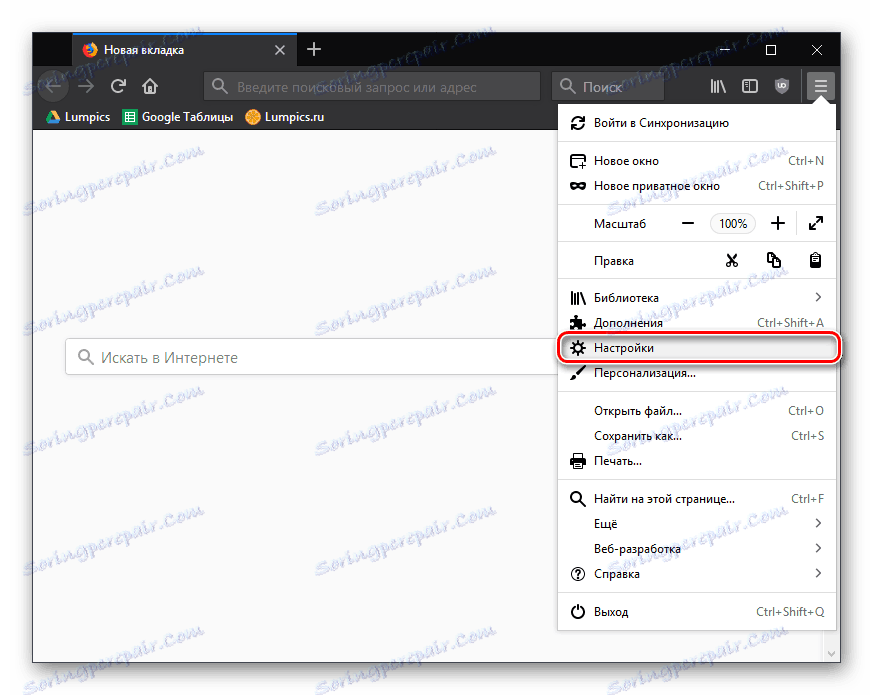
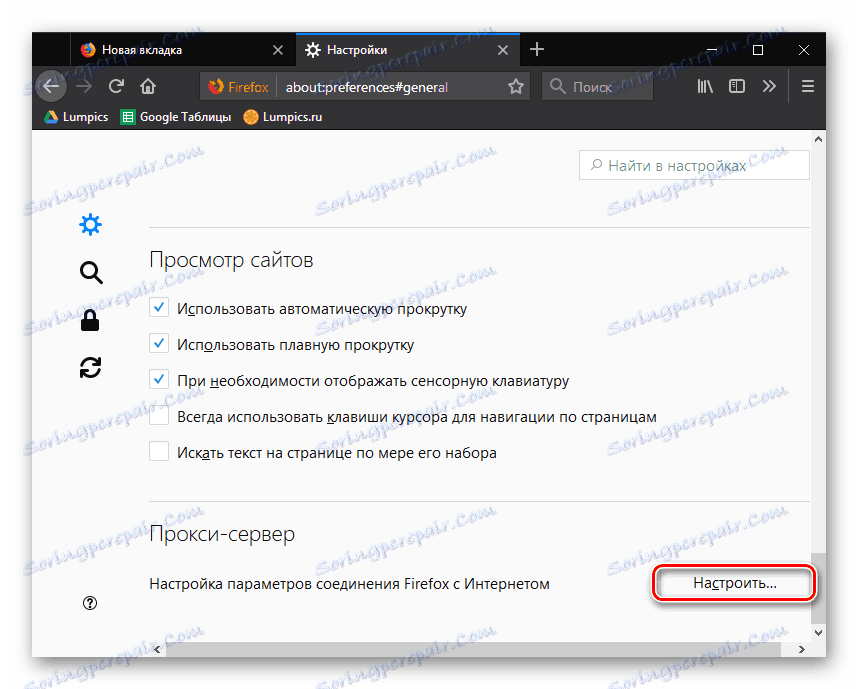
,
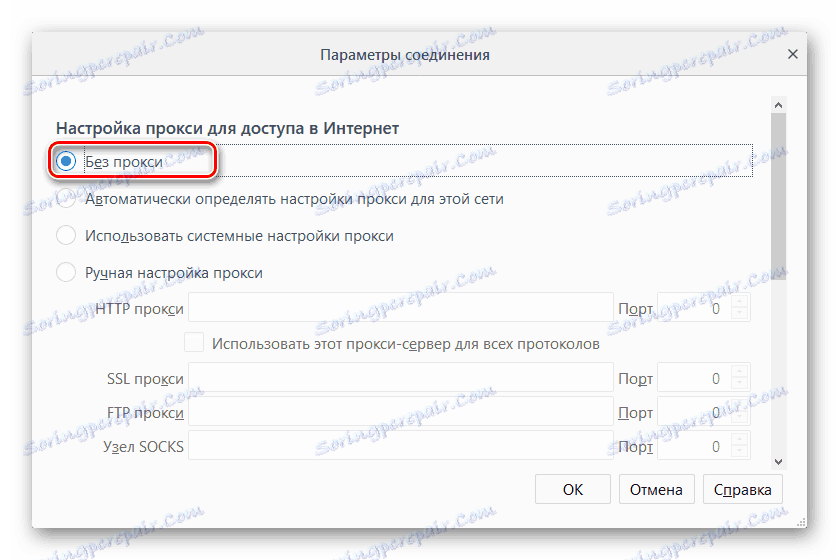
Metoda 8: zaobići bravu
Konačno, posljednji razlog, koji se ne manifestira na nekoliko sigurnih mjesta, već samo na jednoj. Može se reći da za web mjesto nema novih certifikata koji ne mogu jamčiti sigurnost resursa.
S tim u vezi, imate dvije mogućnosti: zatvoriti web mjesto jer može nositi potencijalnu prijetnju za vas ili zaobići bravu, pod uvjetom da ste apsolutno sigurni u sigurnost web mjesta.
- Pod porukom "Vaša veza nije sigurna" kliknite gumb "Napredno" .
- Malo kasnije, pojavit će se dodatni izbornik u kojem ćete morati kliknuti stavku "Dodaj iznimku" .
- Pojavljuje se mali prozor za upozorenje, u kojemu samo trebate kliknuti gumb "Potvrdi sigurnosno izuzeće" .
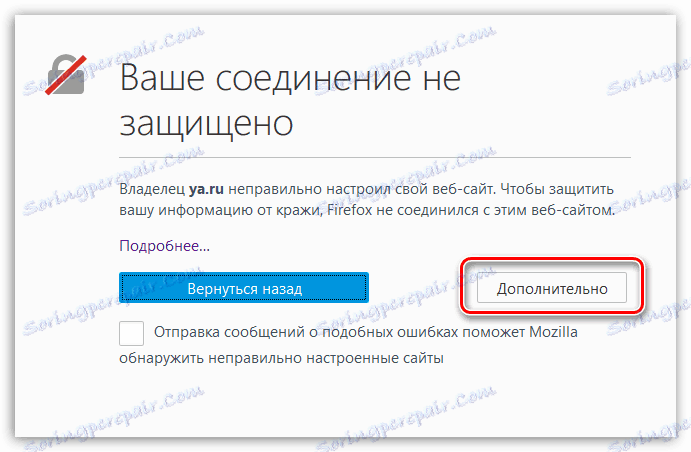
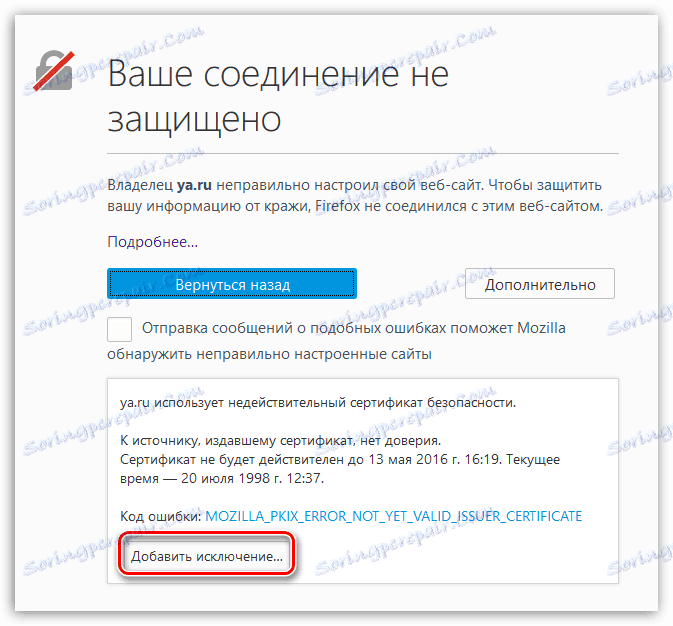
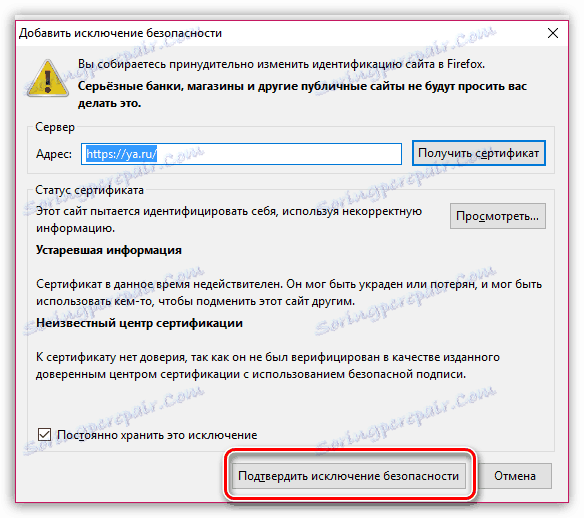
Video tutorial o rješavanju ovog problema
Danas smo razmatrali glavne razloge i načine uklanjanja pogreške "Vaša veza nije zaštićena". Pomoću tih preporuka zajamčeno je da ćete riješiti problem i moći ćete nastaviti surfanje webom u pregledniku Mozilla Firefox.